印刷時の用紙設定
本製品では、後トレイにセットした用紙のサイズをあらかじめプリンターに登録することで、セットした用紙と印刷時の用紙設定が合っていない場合に、印刷前にエラーランプと用紙ランプを点滅させて印刷ミスを防止することができます。
また、プリンターに登録した用紙サイズにしたがって用紙種類が設定されます。
| 用紙サイズ | 用紙種類 |
|---|---|
| A4、レター | 普通紙 |
| L判、KG/10x15cm(4x6) | 光沢ゴールド |
| はがき | インクジェットはがき |
後トレイにセットした用紙のサイズをプリンターに登録するには:
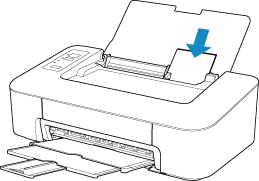
後トレイに用紙をセットすると、前回使用した用紙のサイズを参考に、2つの用紙ランプのどちらかが点灯します。
点灯している用紙ランプと、後トレイにセットした用紙のサイズが異なる場合は、用紙選択ボタンを押して切り換えてください。
印刷時の用紙設定が、プリンターに登録した用紙サイズと異なっていると:
例:
- 印刷時の用紙設定:KGサイズ
- プリンターに登録した用紙サイズ:A4サイズ
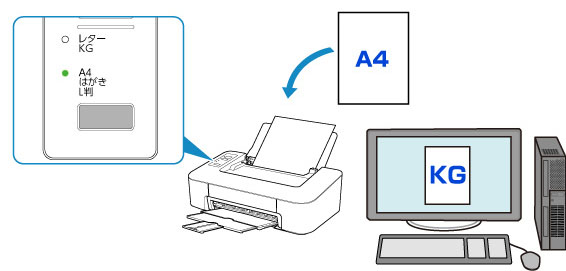
印刷しようとすると、印刷時の用紙設定に設定されている用紙ランプとエラーランプが同期して点滅します。
以下のいずれかを選んでください。
-
後トレイの用紙で印刷
用紙設定を変えずに後トレイにセットした用紙に印刷します。リセットボタンを押してください。
例えば、印刷時の用紙設定がKGサイズで、プリンターにはA4サイズと登録していた場合、KGサイズの設定のまま、後トレイにセットされている用紙に印刷します。
-
用紙を交換して印刷
後トレイの用紙を交換してから印刷します。
例えば、印刷時の用紙設定がKGサイズで、プリンターにはA4サイズと登録していた場合、後トレイの用紙をKGサイズの用紙に交換してから印刷します。
用紙を交換した後、後トレイにセットした用紙に合わせて、プリンターに用紙サイズを登録してください。
-
印刷中止
電源/ストップボタンを押して印刷を中止し、印刷時の用紙設定を変更したあと、印刷をやり直してください。
印刷ミスを防止するためのエラーランプを点滅させる機能の初期設定について
-
Windowsから印刷するときは
初期設定で印刷ミスを防止するためのエラーランプを点滅させる機能が無効となっています。
設定を変更するには:
-
macOSから印刷するときは
初期設定で印刷ミスを防止するためのエラーランプを点滅させる機能が有効となっています。
設定を変更するには:
 重要
重要
-
印刷ミスを防止するためのエラーランプを点滅させる機能を無効にしているときは:
印刷時の用紙設定とプリンターに登録した用紙サイズが異なっていても、そのまま印刷が始まります。

